La aplicación de un relleno degradado a una forma en la oficina 2011 para mac
La ficha de degradado del panel de relleno en el cuadro de diálogo Formato de forma es donde llenar una forma con un gradiente en Office 2011 para Mac. Aunque parece complicado al principio, después de jugar con él, te encantará su flexibilidad. Este diálogo es divertido de usar y puede producir magnífico-mirando rellenos degradados.
La función de vista previa dinámica hace que la forma seleccionada refleja los ajustes que realice en los controles en este cuadro de diálogo a medida que ajusta los controles. Si su forma seleccionada está cubierto por el diálogo, mover el cuadro de diálogo Formato de forma de descubrir la forma.
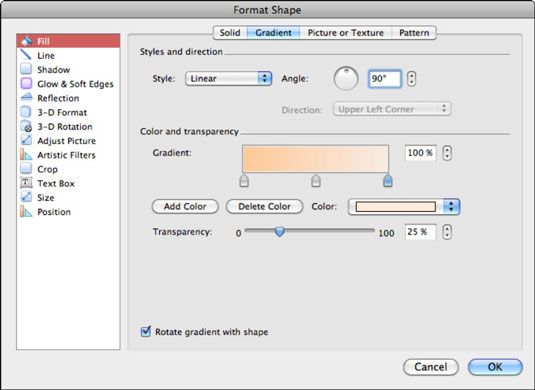
La sección de la ficha Degradado Estilos y Dirección es donde se empieza hacer su relleno degradado ajustes. Lo primero que tienes que hacer es elegir un estilo en el menú emergente Estilo:
Estilo: Elija entre cuatro estilos diferentes: lineal, radial, rectangular, y Sendero. También hay una opción Ninguno, lo cual puede ser útil si usted desea eliminar gradientes pre-aplicada y cambiarlos para rellenos sólidos.
Dirección del ángulo: Hay tres formas de establecer la dirección del ángulo de un relleno de degradado. Dirección Angle aplica únicamente estilo lineal:
Haga clic en el punto en el control de ronda y arrastre alrededor del círculo.
Escriba un valor específico en el control de número.
Haga clic arriba y abajo de los botones de flecha del control de número.
Dirección: Haga clic en este menú desplegable para elegir una dirección gradiente desde varias posiciones diferentes dentro de la forma. Utilice este control en lugar de la dirección de ángulo cuando se trabaja con radial o estilos rectangulares. Esta opción no está disponible para el Degradados lineales y estilo Sendero.
La sección Color y Transparencia le permite agregar múltiples colores y tonalidades de color para relleno de degradado de su forma:
Mango Color: Cada mango de color debajo del rectángulo de vista previa en vivo en el cuadro de diálogo Formato de forma representa un color en su relleno de degradado. Puede arrastrar el color maneja izquierda y derecha para controlar el porcentaje de mezcla parada de degradado en el gradiente. El control afecta un color dentro de su gradiente. Al hacer clic en un mango de color, se vuelve más oscuro, y el control del color se actualizará para hacerle saber que el color que está controlando. Para agregar un nuevo mango, haga clic en el botón Añadir color.
Detener Gradiente: Ajusta el punto de la manija color seleccionado dentro de la forma expresada como un porcentaje de mezcla. Usted tiene tres formas de ajustar la intensidad:
Arrastra el color mango izquierda y derecha.
Escriba un valor en control de número de la parada de degradado.
Haga clic en los botones de control del hilandero de la parada de degradado.
Añadir Color: Cada vez que haga clic en el botón Añadir color, se añade un nuevo mango de color debajo de la vista previa dinámica rectángulo y se convierte en el mango seleccionado.
Eliminar Color: Elimina el mango de color seleccionado actualmente y su color gradiente asociado.
Color: Muestra la paleta de colores para que pueda elegir un color para aplicarlo a la gradiente de la manija color seleccionado actualmente.
Degradados que son agradables a la vista son fáciles de hacer por la elección de los colores que están dentro de una sola columna de los colores del tema de la paleta de colores.
Transparencia: Arrastre el control deslizante o utilice el control de número para ajustar la transparencia de la empuñadura de color seleccionado.
Gire gradiente con Forma: Seleccione esta casilla de verificación si desea que el relleno de degradado para girar junto con la forma cuando se lo gira.





